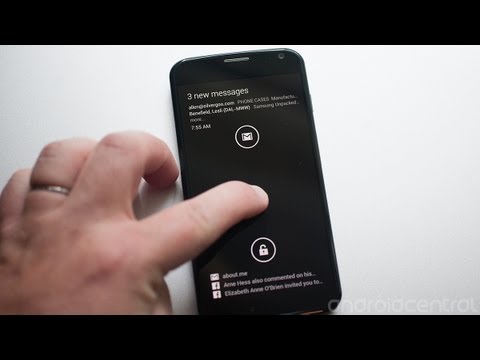
Contenuto
Lo smartphone Moto X 2014 di Motorola è un aggiornamento sui suoi dispositivi precedenti e persino su altri smartphone Android di punta in tanti modi. Ad esempio, il display AMOLED da 5,2 pollici è bello.Detto ciò, Moto X non ha mai parlato di tecnologia all'avanguardia quanto di come utilizzare questa tecnologia per semplificare la vita. A tal fine, la tecnologia Active Display che sfrutta il display AMOLED da 5,2 pollici merita di essere eccitata.
Active Display ha ottenuto un nuovo nome in Moto X 2014. Ora si chiama Moto Display, ma la missione è la stessa. Gli smartphone moderni hanno reso più facile connettersi con gli amici e rimanere al passo con le ultime notizie. Ci ha anche resi leggermente accessibili e vulnerabili a tutto ciò che si apre nell'area di notifica del nostro dispositivo. Moto Display è il tentativo di Motorola di invertire la rotta nella direzione opposta. Invece di accendere e spegnere i nostri telefoni per ottenere le ultime notizie o capire chi ci ha appena inviato un messaggio di testo, Moto Display visualizza le notifiche per te.

Quando non ci sono notifiche, un semplice orologio appare sullo schermo del dispositivo. Quando hai messaggi e avvisi in attesa, verranno visualizzati anche sullo schermo del dispositivo. Non è necessario accendere Moto X 2014 per vedere questi avvisi e puoi effettivamente leggere messaggi e e-mail in arrivo senza premere il pulsante di accensione e accendere il display. Tutto questo accade senza dover immergersi in Android o inserire un codice PIN, risparmiando tempo e la preziosa durata della batteria di Moto X.
Ecco come personalizzare Moto Display sul Moto X 2014. E come utilizzare Moto Display per non sbloccare la Moto X 2014 fino a quando non è assolutamente necessario.
Sbloccare la tua Moto X 2014 premendo il pulsante di accensione e inserendo il codice PIN. A seconda di come hai scelto di bloccare il tuo dispositivo, potresti dover inserire un pattern o guardare Moto X per superare la sua schermata di blocco.
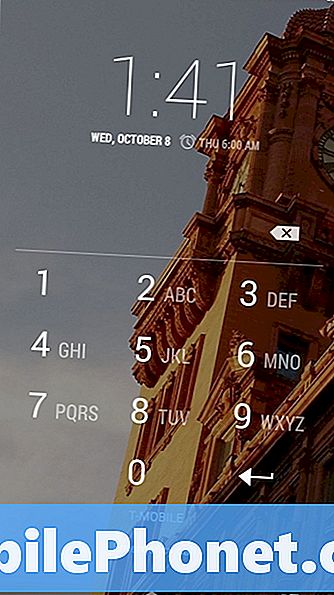
Benvenuti nella schermata principale. Nelle versioni precedenti di Moto X, le opzioni sparse di Motorola per Active Display nelle Impostazioni del dispositivo. Con Moto X 2014 tutte le opzioni personalizzate del dispositivo vengono scaricate in un'unica app chiamata semplicemente Moto. Se non sei ancora cambiato molto sul tuo dispositivo, potresti scoprire che Moto è ancora nella schermata principale. Se lo è, toccare per aprirlo. In caso contrario, apri il cassetto dell'app toccando il pulsante sul centro del tuo dock.
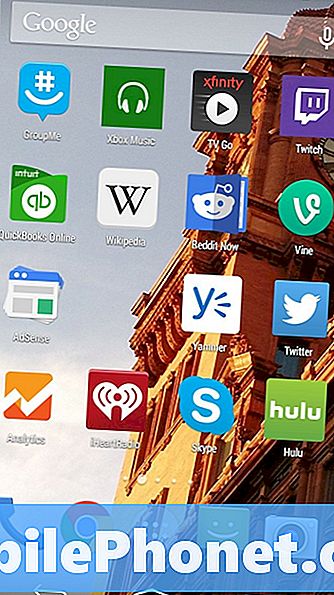
Scorri l'elenco delle app installate fino a quando non trovi Moto.
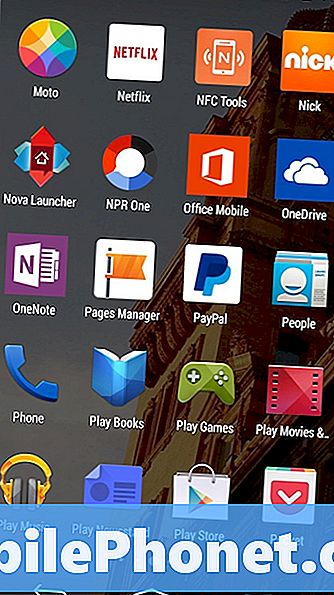
Benvenuti nell'app Moto. In Moto X 2014 puoi modificare le impostazioni per qualsiasi caratteristica unica del tuo dispositivo. Tocca l'ingranaggio nel in alto a destra angolo.
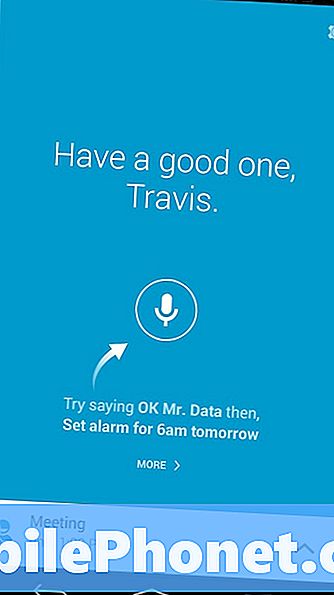
Le opzioni che stiamo cercando sono dentro Display ma ci sono altre opzioni qui per il controllo vocale, i gesti e le cose che il Moto X fa automaticamente. Rubinetto Display.
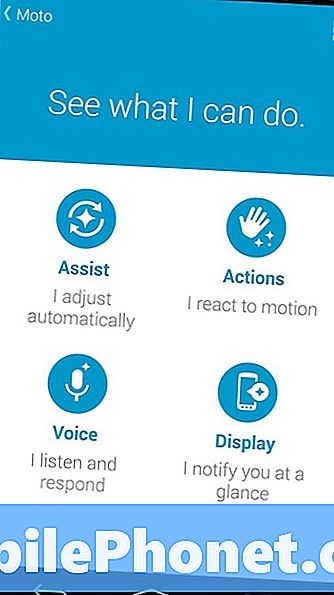
Tocca il segno di spunta accanto Moto Display per abilitare la funzionalità di cui abbiamo parlato.
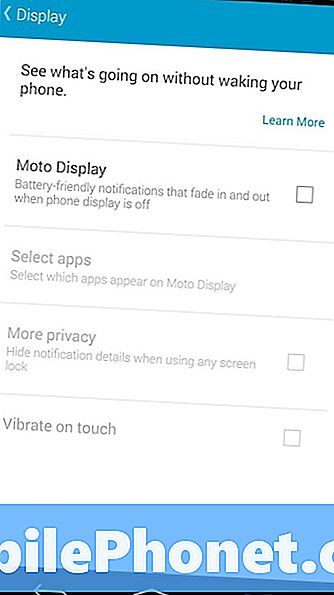
Ora tocca Seleziona App per decidere quale delle tue app vuoi consentire alle notifiche di superficie utilizzando Moto Display.
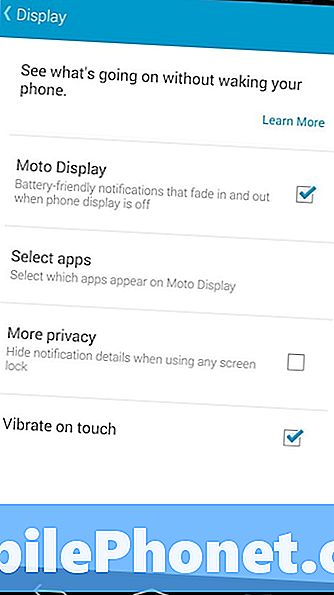
Tocca il segno di spunta accanto a ciascuna icona per consentire all'app di inviare notifiche di superficie utilizzando Moto Display. Potresti dover personalizzare le tue prime app, ma qualsiasi cosa installata su Moto X 2014 dopo aver configurato Active Display verrà visualizzata automaticamente. Puoi disattivare la funzionalità di aggiunta automatica delle app se lo desideri. Sono un grande fan delle sole app che sono davvero importanti per me per far conoscere le notifiche di Moto Display. Quando qualcosa accende il mio schermo, voglio sapere che è importante e non solo Netflix che mi dice che ho nuovi episodi di uno show televisivo che mi aspetta da guardare.
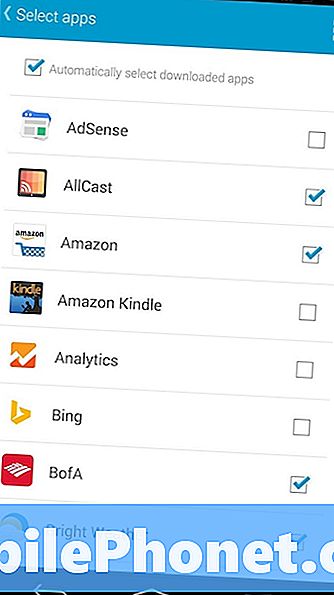
Come usare Moto Display
Ora che hai attivato Moto Display, parliamo di come lo usi.
Ho detto che invece di accendere manualmente lo schermo del tuo Moto X 2014, Moto Display usa lo schermo per accenderne alcune parti. Quando c'è una nuova notifica da vedere, lampeggerà ogni pochi minuti per impostazione predefinita.
Moto Display migliora comunque. Per prevenire il consumo della batteria, Moto Display sa quando stai guardando e quando non lo stai guardando. Se nota che stai guardando, Moto Display lampeggia le notifiche. Se non lascia le notifiche disattivate. Moto Display ferma anche le notifiche di affioramento se sei andato a letto e lo hai detto. Rispetta anche gli orari prestabiliti del letto.
I sensori a infrarossi consentono a Moto X 2014 di sapere quando lo stai raccogliendo. Quando lo raggiungi, Moto Display si accenderà e ti mostrerà tutte le notifiche in sospeso che hai. Fai scorrere la mano sul display del Moto X 2014 anche su Moto Display. Quando vedi una notifica che ti interessa, basta posizionare il dito su di essa e trascinarla nella parte superiore dello schermo per ulteriori informazioni. Se desideri modificare o rispondere rapidamente, trascina semplicemente la notifica sull'icona del lucchetto per accedere direttamente all'app associata. Per ignorare una notifica Moto Display sul Moto X 2014 basta trascinarla su entrambi i lati dello schermo.
Buona fortuna con Moto Display e la tua Moto X 2014.


